本日より楽天スーパーセールのサーチ登録申請が始まりましたね!
多くのショップが対応開始したと思います。
Ecolatteも申請し、1次チェックは全ての商品に「〇」が付きました!
サーチ登録についての概要は先週末のブログに書きましたが、今回は第1次チェックを通過するための具体的な内容に触れていきたいと思います。
■まずコピーページを作成する
既存のページを申請しても良いのですが、コピーページを新たに作成した方がわかりやすいかと思います。
Ecolatteもコピーページを作成しました。
1.商品データをダウンロードする
RMSトップ 店舗設定「1 商品管理」>CSV更新(変更・削除)>「詳細タイプ」にチェックを入れて、「CSVファイルをダウンロード」をクリック
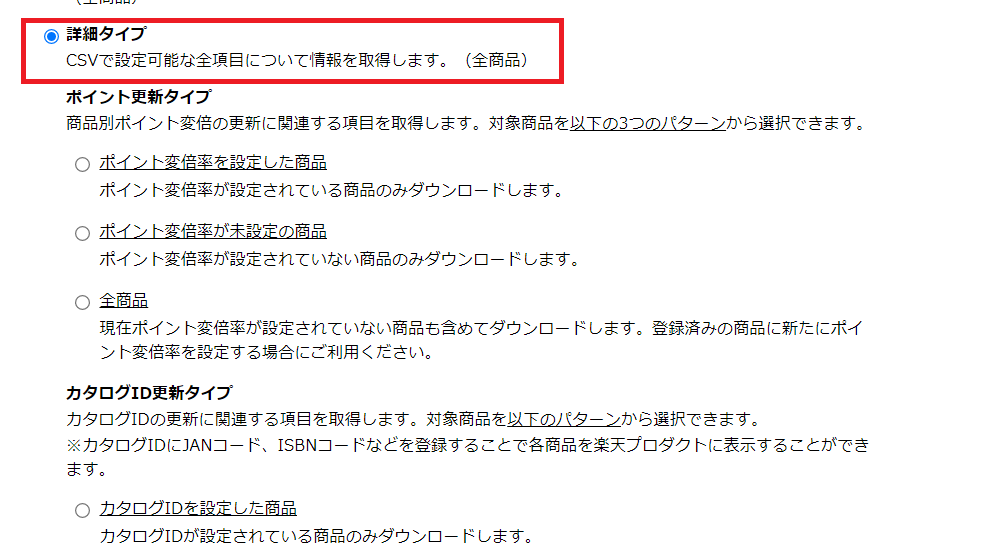
しばらくするとFTPにデータが上がってくるので、item.csvとselect.csv両方パソコン内に保存しましょう。
※項目選択肢別在庫タイプを使用していない場合は、select.csvは不要です。
2.ファイルを開き、item.csvを編集。
ここで編集しなければいけない必須項目は下記です。
- コントロールカラム:「n」にする
- 商品管理番号
- 販売価格
- 表示価格
- 販売期間:今回は「2021/06/04 20:00 2021/06/11 01:59」です
- 二重価格文言管理番号:すでに入力済みの場合は不要
スーパーセール用の商品だとわかりやすいように、商品名なども変更しても良いと思います。
また、商品管理番号も「元の商品管理番号+SS(スーパーセールの略)」などがわかりやすいかと思います。
「コピーページ」を作成したいので、その他の項目はノータッチ。今入っている情報のままにしましょう。
注意点
販売価格は10%以上の割引き額にします。
そして「表示価格」は元の販売価格の値を入れます。
二重価格文言管理番号を入れることにより、どのような価格と比較した時に割引きされているのかがわかるようになります。
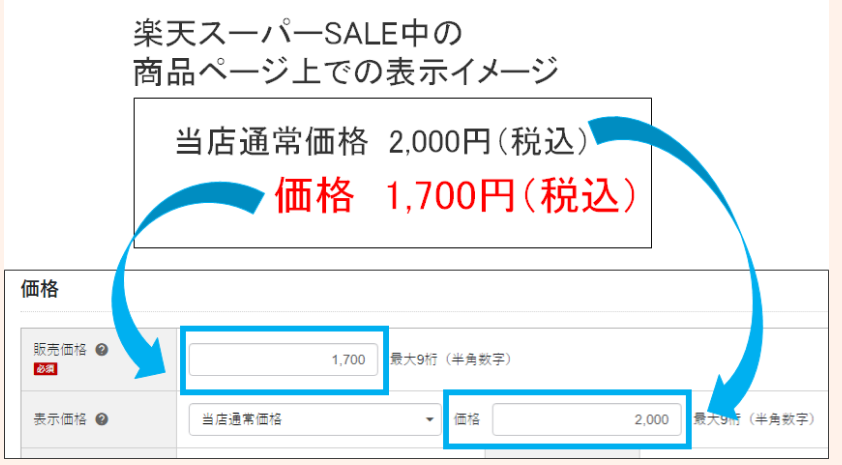
引用:店舗運営Naviよりキャプチャ
3.select.csvを編集
ここで編集しなければいけない項目は下記です。
- コントロールカラム:「n」にする
- 商品管理番号:item.csvと同じものを入力
ここでも上記以外の項目はノータッチ。
4.ファイルをアップロード
2つのファイルが編集し終わったら保存し、FTP(ritem/batch)にアップロードします。
ファイル名は「item.csv」「select.csv」で!
エラーが出たら
数分で処理結果がメールで届きます。
エラーが出た場合はritem/logsでファイルを確認し、ファイルを修正→再アップしてみましょう。
余談ですが、エラーが出た場合、筆者は面倒くさがりなので1回登録したデータを全て「d」で削除し、「n」で新規登録しています。
■いよいよ申請です。
コピーページの登録が終わったら、今登録した商品をサーチ申請します。
こちらもcsv.で申請できるので、csv.を利用していきましょう。
1.RMSトップ 店舗設定「1.商品管理」>イベント商品申請・チェック結果 >イベント商品一括申請 をクリック
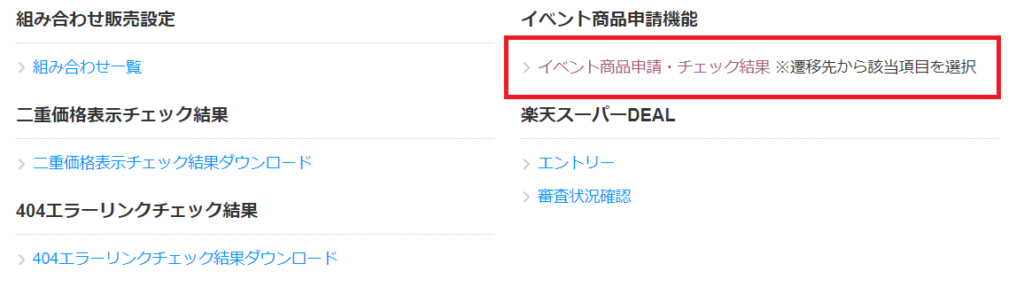
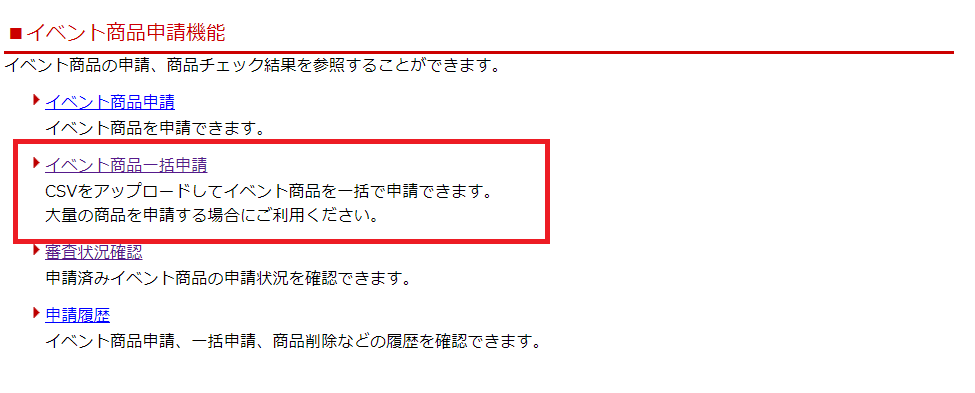
2.確認事項を読んだら、一番下の「全10項目を確認し、同意します」にチェックを入れて「利用します」をクリック

3.申請ファイルをダウンロード

店舗IDがついた申請用ファイルがダウンロードされます。
4.ファイルを編集
コピーページの商品管理番号と元ページの商品管理番号を入力して保存。
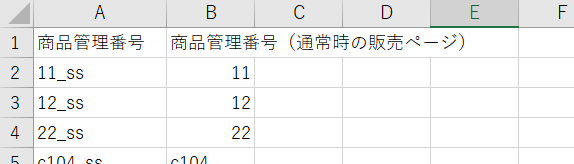
5.ファイルをアップロード
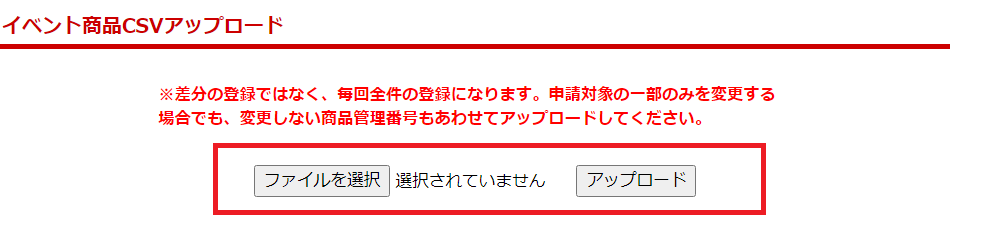
6.審査結果を確認する
審査は商品数にもよると思いますが、数分で終わっているようです。
1.のページに戻り、「審査状況確認」をクリック。
すると下記のように審査結果が表示されます。
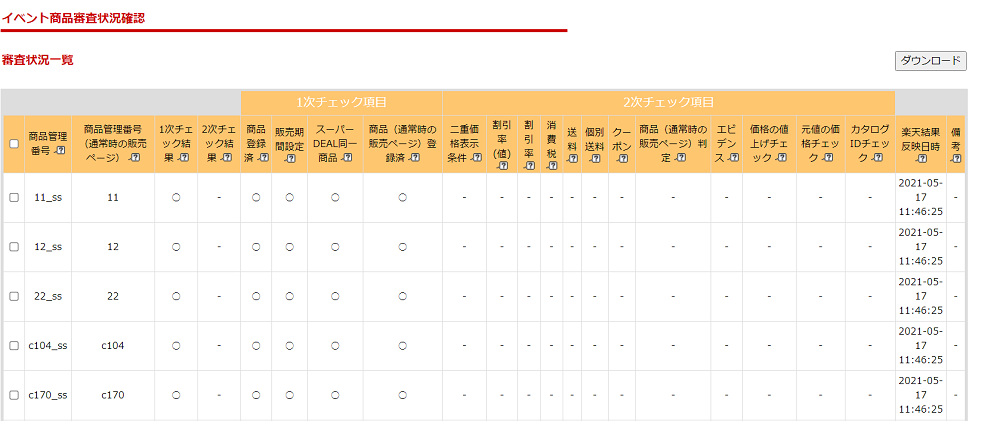
「×」がついている場合はチェックが通らなかったということですので、修正できる場合は修正し、再申請しましょう。
1日何回申請しても大丈夫です!
■2次チェックは5/22(土)から
1次チェックが全部「〇」でも油断はできません。
2次チェックが「〇」または「◎」でないと、サーチ登録合格とは言えないのです。
1次チェックを通過した商品は自動的に2次チェックが行われます。
結果は5/22(土)~/28(金)まで毎日午前までに表示されるそうです。
なぜ土曜日から・・・??約1週間程安心できない日々が続きますね・・・・。
■まとめ
初めてサーチ登録するショップさんは戸惑うことが多いかもしれません。
サーチ登録のマニュアルや概要を読み込むのも大切ですが、ポイントさえ覚えておけばそんなに大変な作業ではありません。
csv.やFTPに慣れる良い機会でもありますし、まだ申請は始まったばかりですので、1商品でもチャレンジしてみてくださいネ!


